Прямий дебет SEPA¶
SEPA, або Єдина зона платежів у євро, - це ініціатива Європейського Союзу щодо інтеграції платежів для спрощення банківських переказів, деномінованих у євро.
SEPA Direct Debit (|sdd|) - це платіжний постачальник, який дозволяє збирати майбутні платежі з банківських рахунків клієнтів шляхом підписання доручення. Це дозволяє автоматично збирати та обробляти періодичні платежі за допомогою SDD.
Важливо
Щоб створити документи на прямий дебет, необхідно встановити додаток Бухгалтерський облік.
Налаштування¶
Важливо
Перед використанням SDD необхідно налаштувати базу даних, щоб дозволити використання євро в замовленнях на продаж. Для цього необхідно створити прайс-лист для євро.
Це можна зробити за допомогою додатків Продажі або Точка продажу. З будь-якого додатку перейдіть до .
У розділі Ціноутворення під функцією Прайс-листи натисніть Прайс-листи. Потім натисніть кнопку Новий, щоб відкрити нову форму прайс-листа. Додайте назву прайс-листа у верхньому полі, а потім у спадному меню біля Валюта встановіть ЄВРО.
Щоб використовувати метод оплати банківським переказом, спочатку переконайтеся, що SDD спосіб оплати ввімкнено. Для цього перейдіть до , перейдіть до розділу Платежі клієнта та встановіть прапорець Прямий депозит SEPA (SDD). Потім введіть номер ідентифікатора кредитора в полі з позначкою Ідентифікатор кредитора. Потім натисніть Зберегти.
Порада
Компанія, яка використовує SDD необхідно мати ідентифікатор кредитора, щоб надіслати платіжний запит на прямий дебет SEPA. Якщо використовується тестовий режим, використовуйте номер ідентифікатора тестового кредитора: DE98ZZZ09999999999 і натисніть Зберегти.
Потім увімкніть прямий дебет SEPA на сторінці Постачальники платежів у додатках Бухгалтерський облік, Веб-сайт або Продажі.
Наприклад, перейдіть до , а потім клацніть картку Прямий дебет SEPA.
Порада
Форму Прямий дебет SEPA також можна отримати, перейшовши до або .
Далі встановіть Стан на Увімкнено, щоб увімкнути SDD. Використовуйте спадні меню поруч із полями Компанія та Веб-сайт, щоб установити, де SDD можна використовувати.
Параметри на вкладці Конфігурація можна налаштувати, щоб налаштувати, як SDD використовується. За бажанням поставте прапорець поруч із Увімкнути QR-коди, щоб увімкнути використання QR-кодів під час оплати SDD, якщо потрібно.
Використовуйте спадне меню поруч із полем Спілкування, щоб вибрати тип зв’язку, який використовується в замовленнях на продаж. Виберіть На основі посилання на документ, щоб використовувати замовлення на продаж (або номер рахунка-фактури), або На основі ідентифікатора клієнта, щоб використовувати ідентифікатор клієнта. Якщо вибрано будь-який метод, повідомлення надається клієнту, коли він вибирає SDD спосіб оплати.
Параметри конфігурації, наведені в розділі Доступність, використовуються для встановлення обмежень щодо платежів і є необов’язковими. Використовуйте поле Максимальна сума, щоб установити максимальну суму платежу, а поле Країни, щоб обмежити оплату з певних країн, якщо це потрібно.
Важливо
У полі Валюти слід залишити стандартний тег EUR, щоб забезпечити SDD доступний лише тоді, коли клієнти оплачують євро.
Поле Журнал платежів у розділі Відстеження платежів можна використовувати для вибору журналу, у якому публікуються успішні операції.
На вкладці Повідомлення поле Очікує повідомлення можна використовувати для додавання повідомлення, яке відображається, якщо замовлення залишається на розгляді після обробки платежу. За замовчуванням це поле містить повідомлення: Будь ласка, здійсніть унікальний платіжний переказ, щоб підтвердити мандат SEPA.
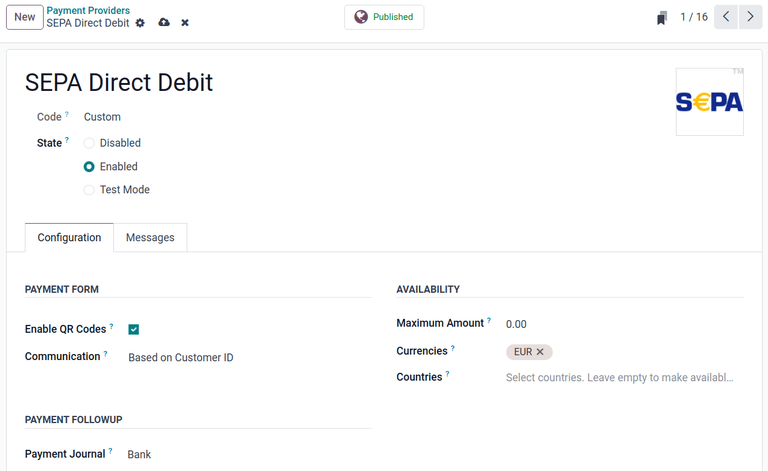
Після завершення всіх необхідних параметрів налаштування розумна кнопка Неопубліковано, розташована вгорі сторінки, автоматично змінюється на Опубліковано, щоб показати SDD можливість оплати тепер доступна клієнтам. Публікуйте спосіб оплати, лише якщо платежі готові до отримання.
Порада
Можна залишити спосіб оплати ввімкненим, але не видимим для клієнтів, доки платежі не будуть готові до отримання. Для цього встановіть розумну кнопку на Неопубліковано після встановлення Стан на Увімкнено.
Примітка
SDD меню конфігурації також можна отримати, перейшовши до і в розділі Магазин - Оплата натисніть кнопку Переглянути інших постачальників. Потім натисніть SDD картку. Крім того, перейдіть до , щоб отримати доступ до тієї самої кнопки.
Тестовий режим¶
SDD спосіб оплати можна перевірити, перш ніж клієнти отримають доступ до нього. Перш ніж продовжити, переконайтеся, що тестовий ідентифікатор кредитора налаштований.
Попередження
Рекомендується використовувати параметр Тестовий режим для дублюючої (або тестової) бази даних, щоб уникнути потенційних проблем із нумерацією рахунків-фактур.
Далі виберіть опцію Тестовий режим у полі Стан у формі. Після вибору Тестовий режим у верхньому правому куті форми з’являється помаранчевий банер Тестовий режим.
Примітка
За замовчуванням платіжний постачальник залишається Неопубліковано у Тестовий режим, тому його не бачать відвідувачі.
Перейдіть до і натисніть кнопку Новий, щоб створити нове замовлення на продаж.
Виберіть Клієнт. Виберіть будь-який період оплати у спадному меню поруч із Повторюваний план і виберіть прайс-лист із використанням євро у спадному меню поруч із Прайс-лист.
Нарешті виберіть продукт за підпискою на вкладці Рядки замовлень замовлення на продаж.
Далі підтвердьте замовлення на продаж, натиснувши кнопку Підтвердити, а потім натисніть кнопку Попередній перегляд, щоб відкрити попередній перегляд рахунку клієнта. Прокрутіть униз до розділу Передбачити платіж, щоб знайти спосіб оплати прямим дебетом SEPA.
Порада
Можна підтвердити, що тестовий режим усе ще ввімкнено, якщо поруч із прямим дебетом SEPA є піктограми (неопубліковано) і (тестовий режим).
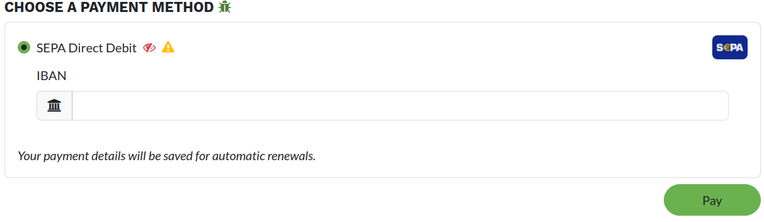
Далі введіть тестовий номер IBAN, наприклад GB33BUKB20201555555555, і натисніть Оплатити. Поверніться до замовлення на продаж у додатку Продажі і переконайтеся, що тег Вв роботі присутній у формі замовлення на продаж. На цьому потік завершується.
Щоб знову ввімкнути нормальну функцію після тестування, поверніться до форми Прямий дебет SEPA і змініть параметр Стан на Увімкнено.
Оплатіть прямим дебетом SEPA¶
Одного разу SDD було налаштовано та ввімкнено, SDD відображається як спосіб оплати під час оформлення замовлення в електронній комерції та як спосіб оплати в рахунках-фактурах у додатку Продажі. Опція представлена клієнтам і пропонує їм ввести свій номер IBAN.
Коли клієнт натискає Оплатити, замовлення на продаж позначається тегом В роботі, доки доручення не буде закрито.
Мандати автоматично закриваються після настання кінцевої дати. Якщо поле Дата завершення не встановлено, мандат залишається в стані Активний, доки його не буде Закрито або Відкликано.
SDD платежі також можна зареєструвати вручну, перейшовши до потрібного рахунку-фактури та натиснувши кнопку Зареєструвати платіж. Далі виберіть Прямий дебет SEPA як Метод оплати та натисніть кнопку Створити платіж. Рахунок-фактура тепер відображає зелений банер В оплаті.
Порада
Для підтвердження успішного SDD платежу, перейдіть до та знайдіть запис у списку разом із тегом Опубліковано у стовпці Статус.
Надсилайте платежі¶
Усі SDD платежі можна обробити відразу, завантаживши файл .xml, що містить пакет усіх опублікованих SDD платежі через інтерфейс онлайн-банкінгу. Щоб створити цей файл, перейдіть до . Список усіх розміщених SDD платежів з’являється. Поставте прапорець біля кожного платежу, який потрібно включити до пакету, або поставте прапорець у верхній частині списку, щоб вибрати всі записи одночасно.
Потім натисніть Створити пакет. З’явиться нова форма пакетного платежу з вибраними платежами, доданими до списку на вкладці Вміст пакета.
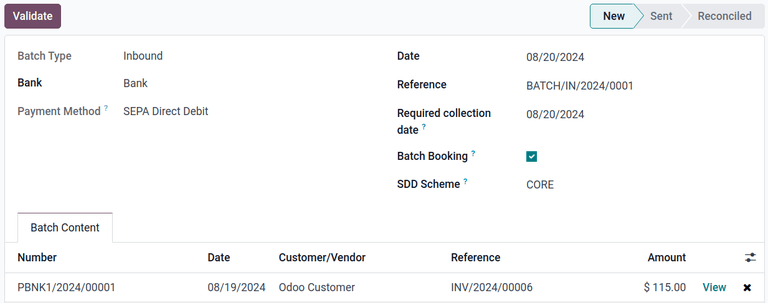
Ця форма також містить додаткові поля для налаштування пакетного платежу:
Банк: Виберіть банк, куди буде надіслано платіж.
Дата: встановити поточну дату.
Посилання: Встановіть спеціальний контрольний номер для платежу.
Необхідна дата збору: установіть дату, коли компанія очікує отримати оплату цієї партії.
Пакетне резервування: надішліть запит на пакетне резервування в банку для відповідних банківських виписок.
Схема SDD: схема B2B є необов’язковою схемою, яка пропонується виключно платникам бізнесу. Деякі банки/підприємства можуть не приймати B2B SDD.
Після налаштування платежу натисніть Перевірити, щоб створити файл .xml, який з’явиться в чаті. Нарешті натисніть піктограму (завантажити) поруч із файлом у чаті, щоб завантажити файл.
Тепер цей файл можна завантажити в потрібний інтерфейс онлайн-банкінгу для обробки платежів.
Примітка
The files generated by Odoo follow the SEPA Direct Debit PAIN.008.001.02 specifications, as required by the SEPA customer-to-bank implementation guidelines, which ensures compatibility with the banks.
Дивись також